Cómo hacer un gráfico de líneas en Google Sheets: Guía paso a paso
18 ene 2023
De más de 2 mil millones de usuarios de Google Sheets, la mayoría lucha por crear un gráfico de líneas en Sheets. Mientras que el resto mira a Google preguntándose: ¿cómo hago un gráfico de líneas en Google Sheets?
Pero si aún no has encontrado las respuestas, estás en el lugar correcto.
En este artículo, te ayudaremos a descubrir los diferentes tipos de gráficos de líneas y sus mejores casos de uso. Además, aprenderás cómo hacer un gráfico de líneas en Google Sheets y descubrirás una herramienta poderosa para crear gráficos de líneas 5 veces más rápido y fácil que Sheets.
Pero antes de que te sumerjas en la guía, aquí tienes un resumen si tienes poco tiempo:
Un gráfico de líneas es una representación gráfica que muestra los cambios en el valor de un activo a lo largo de un período de tiempo específico.
Google Sheets te ofrece la opción de crear tres tipos de gráficos de líneas: Regular, Suave y Combo.
El proceso de crear gráficos de líneas en Google Sheets es simple y corto, sin embargo, hay muchos procesos manuales involucrados que lo hacen consumir tiempo.
Hacer un gráfico de líneas en Google Sheets tiene algunas desventajas: es difícil crear un gráfico en tu móvil, complicado incorporar y trabajar con tu equipo, puede volverse lento cuando manejas un conjunto de datos grande, etc.
En lugar de lidiar con todas estas desventajas, prueba Datapad para crear gráficos de líneas impresionantes en poco tiempo.
¿Qué es un gráfico de líneas en Google Sheets?
Un gráfico de líneas es una representación gráfica que muestra los cambios en el valor de un activo a lo largo de un período de tiempo específico.
En pocas palabras, este gráfico utiliza una serie de puntos conectados por una línea singular. Una vez que estos puntos están conectados, son perfectos para ilustrar variaciones y determinar tendencias de una serie de datos.
Enfatizamos el término 'Individual' aquí porque estos gráficos se utilizan típicamente para análisis comparativos. Por ejemplo, para identificar cambios en las ventas o márgenes de beneficio cada mes, trimestre o año.
A continuación, se muestra cómo se ve un gráfico de líneas en Google Sheets:

Además, los gráficos de líneas ayudan a resolver un debate crucial entre tú y tus partes interesadas sobre las diferencias.

Puedes encontrar que la diferencia en los números de ventas es lo suficientemente mínima como para pasar desapercibida a simple vista. Aquí es donde los gráficos de líneas desempeñan un papel significativo.
Estos gráficos te ayudan a mostrar incluso las variaciones más pequeñas que ocurren en tus números de ventas diarias o mensuales. Todo ello en un formato fácil de entender.
Además, Gsheets te ayudan a comparar grandes conjuntos de datos utilizando una variedad de gráficos de líneas.
Veamos los diferentes gráficos de líneas disponibles y cómo utilizar gráficos en Google Sheets.
¿Cuáles son los tipos de gráficos de líneas en Google Sheets?
Puedes encontrar tres tipos de Gráficos de Líneas en Sheets: Gráfico de Líneas Regular, Gráfico de Líneas Suave y Gráfico de Líneas Combinadas.
#1. Gráfico de Líneas Regular

Un gráfico de líneas regular es el más básico de todos los gráficos de líneas. Muestra la información como una serie de puntos y luego los conecta con una línea única para ayudar a notar tendencias sin forzar la vista.
Mejor Caso de Uso de los Gráficos de Líneas Regulares
Estos gráficos son una elección popular entre los analistas de datos para visualizar la comparación entre dos o más conjuntos de datos de categorías similares.
Comparar ventas mensuales de dispositivos (móviles, tabletas, laptops)
Monitorear tendencias de valores de acciones o del mercado de valores (variaciones día a día)
Analizar el progreso de proyectos
#2. Gráfico de Líneas Suave

Estos gráficos son similares a los gráficos de líneas regulares; simplemente no muestran curvas precisas. En cambio, utilizan líneas curvas para conectar los puntos, permitiendo un movimiento libre de tus ojos mientras analizas el gráfico.
Esto, sin embargo, ha llamado a un boicot del gráfico.

¿Por qué?
La mayoría de los comercializadores sienten que es poco convencional utilizar líneas curvas para visualizar datos.
En cierto nivel, tienen razón: las líneas curvas tienen un diámetro mayor en los pivotes, lo que causa una mala interpretación de los valores de datos precisos.
Pero hay algunos casos típicos donde los gráficos de líneas suaves pueden ser de utilidad.
Mejor Caso de Uso del Gráfico de Líneas Suave
Un gráfico de líneas suave es adecuado para representar datos a largo plazo.
Como a continuación, hemos presentado un informe de ventas de productos de 12 meses a través de un gráfico de líneas suave. Un gráfico de líneas regular aquí no será tan agradable a la vista como un gráfico de líneas suave.

También puedes usarlo para comparar tendencias financieras o mostrar cambios en el precio de dos acciones similares a lo largo del año.
Consejo de la Industria: Evita usar gráficos de líneas suaves para visualizar conjuntos de datos más pequeños, ya que causan más confusión que proporcionar información.
#3. Gráfico de Líneas Combinadas

Los gráficos de líneas combinados utilizan una combinación de dos gráficos, gráficos de líneas y gráficos de barras, para mostrar dos o más conjuntos de datos diferentes en uno solo. La línea se utiliza como una línea de tendencia que muestra si el gráfico general está aumentando o disminuyendo.
En la imagen anterior, presentamos tres conjuntos de datos usando un gráfico combinado: Ventas del producto A, Ventas del producto B y el número total de productos vendidos cada mes.
Mejor Caso de Uso de los Gráficos de Líneas Combinados
Los gráficos de líneas combinados son más útiles cuando deseas mostrar tu investigación y conjunto de datos en un solo gráfico. Por ejemplo, los comerciantes y analistas de acciones utilizan gráficos de líneas combinados para comparar el rendimiento histórico y presente de acciones.
💭 Reflexión: ¿Qué tan fácil es ver las ventas mensuales de productos y el número total de productos vendidos bajo el mismo gráfico en lugar de tener que saltar entre dos tipos de gráficos diferentes en dos hojas separadas?
Pero la pregunta que sigue sin respuesta es: "¿cómo hacer un gráfico de líneas en Google Sheets?" 🤔
Consejo Profesional: También puedes tener múltiples líneas en el gráfico de líneas y obtener un gráfico comparativo como la imagen a continuación.

En la siguiente sección, hemos creado una guía paso a paso fácil de seguir para ayudarte a crear gráficos de líneas en minutos.
¿Cómo hacer un gráfico de líneas en Google Sheets?
Paso 1: Prepara un Conjunto de Datos
Pregúntate: ¿qué números deseas visualizar a través del gráfico de líneas? ¿Es mensual, trimestral o anual?
Necesitas introducir datos en el sistema para presentarlos. Y a veces, muchos de ellos. 🤯
Por lo tanto, si tienes un conjunto de datos existente guardado en tu sistema, puedes importarlo fácilmente a Sheets y evitar el trabajo doble.
A continuación, te mostramos cómo hacerlo.
Nota: Los pasos son después de abrir Sheets en tu sistema.
Haz clic en Archivo > Importar, y selecciona el archivo que contiene el conjunto de datos.

O si tienes un conjunto de datos más pequeño, también puedes introducirlo manualmente. No tomará mucho tiempo.
De hecho, introdujimos manualmente un conjunto de datos ficticio de nuestra base de datos de ventas mensuales para el Q1 y Q2 de 2022👇🏻
En esto, cada columna representa diferentes valores de la misma categoría: Producto.
Columna A: Asocia valores con períodos de tiempo específicos
Columna B: Ventas del Producto A
Columna C: Ventas del Producto B
Columna D: Total de productos vendidos en un mes
Avanzando, utilizaremos este conjunto de datos para aprender a crear gráficos de líneas en Google Sheets.
Paso 2: Selecciona el Conjunto de Datos que Deseas Visualizar
No es necesario visualizar cada columna de datos que tienes en tu hoja.
Por lo tanto, si el conjunto de datos tiene columnas adicionales que no deseas visualizar en este momento, este paso es para ti.
De nuestro conjunto de datos, queríamos visualizar las columnas A, B y C por el momento. Así que seleccionamos solo esa parte.

Paso 3: Inserta un Gráfico de Líneas
Después de seleccionar las columnas, haz clic en la opción Insertar en la barra de menú superior, luego haz clic en la opción Gráfico en el menú desplegable.

Gsheets presentará los datos en un tipo de gráfico predeterminado (esto es lo que Google piensa que es la mejor forma de visualizar los datos disponibles).
Para nuestro conjunto de datos, Sheets visualizó automáticamente nuestros datos usando un gráfico de barras.

Sin embargo, de todos modos lo convertiremos a un gráfico de líneas, ¡porque esta guía se trata de eso!
Para hacerlo, haz doble clic en tu gráfico para abrir el Editor de Gráficos en la barra lateral derecha.

Desde aquí, haz clic en el menú desplegable Tipo de Gráfico para abrir las puertas a varios elementos de visualización de datos proporcionados por Sheets.

Por suerte, los Gráficos de Líneas son el primer tipo de gráficos visibles en la lista. Hay tres opciones en la sección de "gráficos de líneas" de las que puedes elegir:
Gráfico de Líneas Regular
Gráfico de Líneas Suave
Gráfico de Líneas Combinadas
Hemos descrito los casos de uso de cada uno de estos conjuntos arriba, así que elige en consecuencia.
Una vez que hayas tomado una decisión, haz clic en el ícono del gráfico, y tu gráfico de líneas elegido reemplazará tu gráfico predeterminado en tiempo real.

Antes de buscar cómo configurar un gráfico de líneas en Google Sheets, salta a la siguiente sección.
Paso 4: Configuración de Tu Gráfico de Líneas
Puedes configurar el gráfico desde la misma sección donde cambiaste el tipo de gráfico en el paso anterior.
Debajo de la opción de tipo de gráfico, puedes elegir cambiar el rango de datos, el eje x (eje horizontal) y el título del eje y (eje vertical), la serie, o cambiar filas y columnas.

Y eso no es todo, incluso puedes cambiar el tamaño y estilo de la fuente de los títulos de los ejes. Para personalizar tus gráficos de líneas, haz clic en Personalizar en el editor de gráficos.

En la pestaña de personalización, puedes encontrar opciones para personalizar colores de fondo, estilo, etiquetas y colores.
Una vez que hayas terminado con las personalizaciones (si las hay), tu gráfico de líneas estará listo para ser presentado.
Ahora que tienes una mejor comprensión de cómo crear un gráfico de líneas en Google Sheets, es hora de compartir nuestra creatividad con equipos y partes interesadas.
Paso Extra: Exportar o Compartir Gráficos
En lugar de mantener el gráfico de líneas que haces solo para ti, compártelo con tu equipo, inversores y ejecutivos. Para comenzar, haz clic en Archivo en la barra de menú superior, verás tres maneras de compartir tu gráfico:
👨👦👦 Compartir: Ingresa las direcciones de correo electrónico de las personas a las que deseas permitir el acceso a tu hoja
📩 Correo: Envía directamente la hoja a tus compañeros de equipo y partes interesadas
⬇ Descargar: Realiza una copia offline de la hoja (formatos doc, pdf o .csv) para usar más tarde

Desventajas de Crear Gráficos con Sheets
#1. Número Limitado de Integraciones
A diferencia de la mayoría de los programas o herramientas para crear gráficos, Sheets ofrece casi ninguna opción de integración.
Ves, hay como máximo dos maneras de importar datos:
Importando una hoja de datos predefinida desde la unidad/sistema
Ingresando datos manualmente en las celdas
Esto también significa que hay una alta posibilidad de que los datos que usas para crear gráficos estén desactualizados. Y no hay una solución rápida para visualizar datos en tiempo real hasta que los ingreses y actualices manualmente cada vez.
¡Parece que necesitas contratar a alguien para hacer esto regularmente! 😥
#2. Puede Volverse Lento al Manejar Conjuntos de Datos Complejos
Otra desventaja de Sheets es su incapacidad para procesar grandes conjuntos de datos.
Sí, a pesar de ser uno de los servicios fundamentales de Google, la aplicación necesita mejorar en el procesamiento de datos complejos y extensos.
Sheets ofrece más de 10,000,000 celdas para recopilar y organizar datos. Sin embargo, mucho antes de que toques el fondo, te encontrarás con retrasos y fallos en tu hoja de trabajo. 🐌
Algunos usuarios incluso citan páginas que frecuentemente no responden al tratar con grandes conjuntos de datos en Sheets. Y esto se convierte en problemático para grandes empresas que generalmente manejan terabytes de datos de usuarios.
Cuando tales compañías utilizan Gsheets, están constantemente bajo la amenaza de la seguridad e integridad de los datos.
#3. La Aplicación Móvil No Está a la Altura
Utilizar el software para crear gráficos en tu móvil es un gran NO. Y aquí está el porqué:
Aunque Gsheets ofrece una aplicación móvil dedicada para usuarios móviles, no ha trabajado inteligentemente para optimizar la aplicación para dispositivos de pantalla pequeña.
O podríamos decir que no tiene tal característica para ser considerada bien optimizada para usuarios móviles.
Puedes terminar en una o la otra de las situaciones que se enumeran a continuación:
Difícil de desplazarse por la hoja
Gráficos con errores/incompletos
Complicaciones en la gestión y visualización de datos
#4. Opciones de Personalización Limitadas
En comparación con Datapad (nuestra herramienta), Google Sheets ofrece un rango limitado de elementos de visualización de datos.
Si bien Sheets proporciona un conjunto predefinido de gráficos, tablas, gráficos de barras y widgets para visualizar datos, estos elementos son limitados en número y no son estéticamente agradables a la vista.
Por supuesto, puedes editar y personalizar los gráficos, pero nuevamente, las opciones son escasas y, en última instancia, el resultado no te hará exclamar ¡WOW!.
Entonces, ¿cuál es una mejor manera de crear gráficos?
Parece que tenemos una respuesta para ti. 🤩👇🏻
¡Crea Gráficos de Líneas Impresionantes con Datapad!

Datapad está diseñado para facilitar el análisis de datos, especialmente para aquellos que usan Google Sheets. Ya sea que estés creando un panel para rastrear ventas o un gráfico para visualizar tendencias, Datapad se integra perfectamente con tus Sheets para proporcionar información poderosa.
La belleza de Datapad radica en su simplicidad y facilidad de uso. Con nuestra herramienta, cualquiera en tu equipo, sin conocimientos técnicos, puede comenzar a construir informes en segundos.
#1. Integración con Google Sheets:
¿Cansado de copiar y pegar datos de tus hojas de cálculo en herramientas de visualización? ¿O peor, reconstruir tus gráficos cada vez que se actualizan tus datos? Datapad resuelve este dolor de cabeza conectándose directamente a tus Google Sheets, transformando tus datos en visualizaciones impresionantes sin la complejidad técnica.
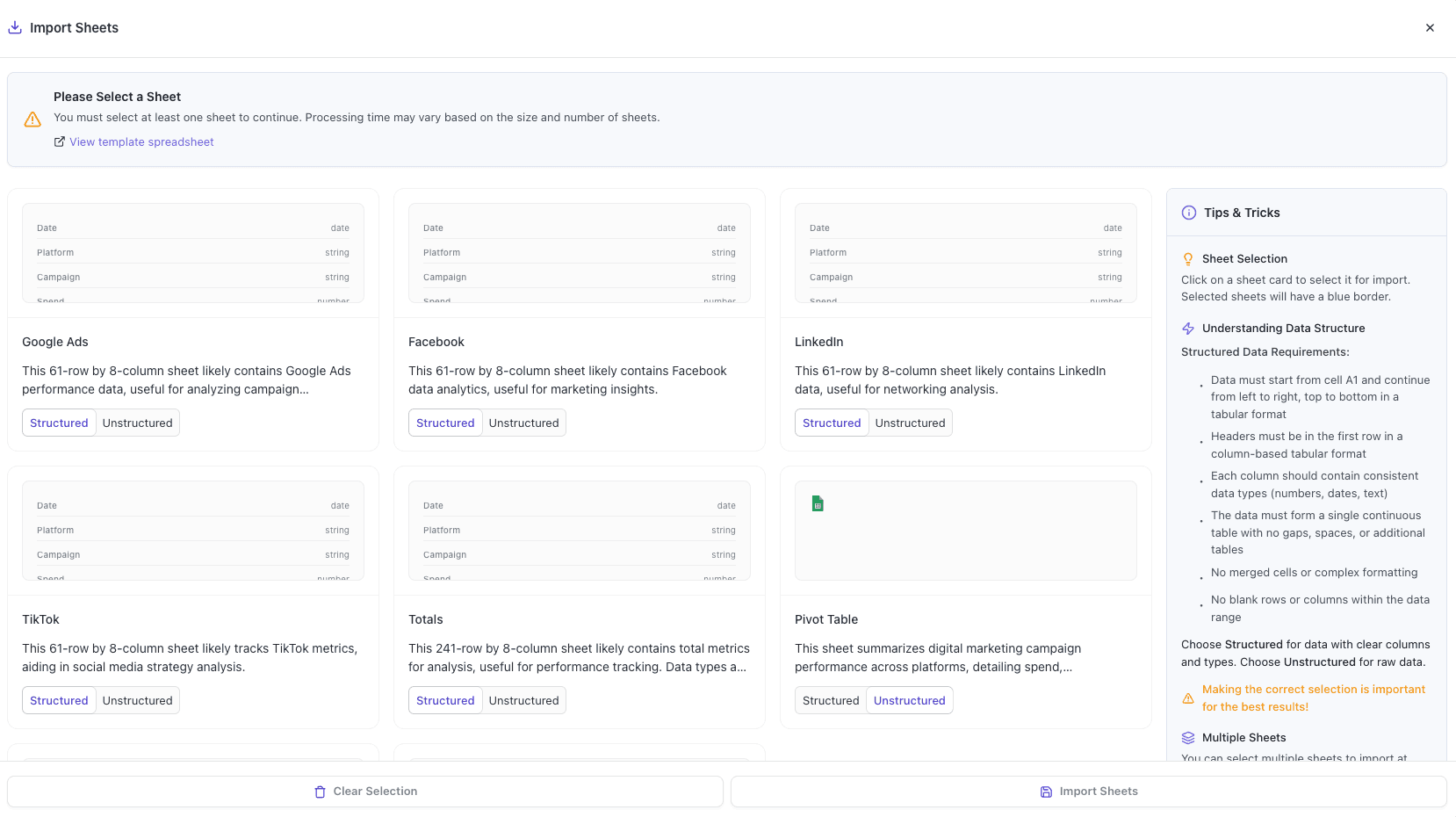
Con la integración de Google Sheets de Datapad, puedes:
Conectar cualquier Google Sheet con solo unos clics, sin necesidad de codificación
Ver cómo tus paneles se actualizan automáticamente cuando tu hoja de cálculo cambia
Visualizar datos complejos de maneras que Google Sheets por sí solo simplemente no puede manejar
Crear gráficos bellos y listos para presentaciones sin pelear con el formateo
Dile adiós a las limitaciones de la hoja de cálculo y hola a datos que funcionan para ti, no al revés.
#2: Análisis Impulsado por IA
¿Alguna vez deseaste tener un analista de datos a tu disposición 24/7? Con Datapad, básicamente lo tienes. Olvídate de las complejas fórmulas de Excel y simplemente haz preguntas en inglés sencillo como "¿Cuál es nuestro canal publicitario de mejor rendimiento?" o "Muéstrame las tendencias de conversión del último trimestre." La IA de Datapad genera instantáneamente la visualización perfecta para responder a tu pregunta.
Con el análisis impulsado por IA de Datapad, puedes:
Hacer preguntas en lenguaje cotidiano y obtener información visual inmediata
Descubrir patrones y relaciones ocultas en tus datos automáticamente
Concentrarte en tomar decisiones en lugar de luchar con la configuración de gráficos
Transformar datos complejos en una inteligencia clara y procesable en segundos
Tus datos tienen historias que contar; Datapad te ayuda a escucharlas a través de una conversación simple.
#3. Informes Programados
Termina con la rutina de informes mensuales para siempre. Datapad envía automáticamente información nueva directamente a tu bandeja de entrada o canal de Slack en tu horario. Configura tu panel una vez y deja que la automatización se encargue: ya sea que necesites métricas diarias, instantáneas de rendimiento semanales o resúmenes ejecutivos mensuales. Elige entre nuestra biblioteca de plantillas listas para empezar aún más rápido con indicadores clave de rendimiento y visualizaciones específicas de la industria. Tu equipo se mantiene informado sin esfuerzo manual, mientras tú te centras en actuar sobre la información en lugar de crear informes. Perfecto para agencias que gestionan múltiples clientes o equipos ocupados que necesitan datos consistentes sin complicaciones.
La colaboración y los paneles de indicadores clave de rendimiento deben ir de la mano, así es como una empresa destaca en el seguimiento de KPI y establece objetivos estratégicos.
💭Reflexión: Queríamos ser innovadores con nuestra función de colaboración y por ello pasamos horas pensando en cómo hacer que las colaboraciones sean fáciles pero también en tiempo real.
Así que aquí estamos!
#4. Informes Descargables
Compartir información con tu equipo o partes interesadas debería ser sencillo. Con Datapad, puedes descargar tus informes en formato PDF o HTML, facilitando su distribución. Ya sea que necesites adjuntar un informe a un correo electrónico, compartirlo en una herramienta de gestión de proyectos o imprimirlo para una reunión, Datapad lo tiene cubierto. No más apresurarse para capturar capturas de pantalla o compilar datos manualmente. Tus informes están listos para ser compartidos en un formato profesional con solo hacer clic en un botón.
#5. Función de Búsqueda Web
A veces, entender tus datos requiere contexto del mundo exterior. La función de Búsqueda Web de Datapad te permite obtener datos externos para benchmarks y tendencias del sector, enriqueciendo tu análisis. Ya sea que estés comparando tus cifras de ventas con promedios de la industria o buscando las últimas tendencias del mercado, Datapad puede ayudarte a encontrar la información que necesitas. Esta función asegura que tu análisis no se base únicamente en datos internos, sino que también esté informado por factores externos, dándote una visión más completa de tu rendimiento. Haz que tus paneles de Excel se vean impresionantes con Datapad.
Tabla de Características Clave y Beneficios
Característica | Descripción | Beneficio |
Integración con Google Sheets | Se conecta directamente a Google Sheets para análisis de datos. | Flujo de trabajo sin problemas, aprovecha los datos existentes. |
Análisis Impulsado por IA | Permite consultas en inglés sencillo, genera gráficos y paneles. | Reduce las barreras técnicas, información rápida. |
Creación de Paneles e Informes | Soporta gráficos de barras, gráficos de líneas, gráficos de pastel, gráficos de Gantt, etc. | Visualiza los datos de manera efectiva para la toma de decisiones. |
Programación de Informes | Entrega informes por correo electrónico o Slack en intervalos programados. | Mantiene a los usuarios informados sin esfuerzo manual. |
Opciones de Descarga | Informes disponibles en formato PDF o HTML. | Fácil de compartir con partes interesadas o equipos. |
Función de Búsqueda Web | Obtiene datos externos para benchmarks y tendencias. | Enriquece el análisis con contexto de la industria. |
Datapad es una herramienta gratuita de paneles de KPI que te permite conectar fuentes de datos y realizar un seguimiento de todos tus métricas en un solo lugar. Afirmamos que Datapad es la herramienta de KPI más fácil que existe.
Si mantienes tus paneles en Excel o Sheets, puedes usar nuestra integración para tomar todos tus datos de hojas de cálculo y construir paneles impresionantes en Datapad.


